počítačové displeje se stále zvětšují a to znamená, že zobrazují grafiku v mnohem vyšším rozlišení než staré monitory CRT. I když si můžete prohlédnout více věcí na obrazovce ve vyšším rozlišení, větší displej také dělá všechno vypadat menší, a to může dokonce dělat text příliš těžké číst.
naštěstí můžete zvětšit velikost textu pomocí softwaru, aniž byste museli obětovat toto rozlišení s vysokým rozlišením. Máte několik způsobů, jak toho dosáhnout, ale zde jsou nejjednodušší metody v několika populárních webových prohlížečích a operačních systémech.
Windows 7
1. Klikněte Na Start. Do vyhledávacího pole zadejte velikost písma A stiskněte klávesu Enter.
2. V zobrazeném okně vyberte střední velikost písma (125 procent výchozí velikosti) nebo větší velikost písma(150 procent výchozí velikosti). Pokud se vám tato nastavení nelíbí, můžete velikost textu doladit podle svých představ výběrem možnosti nastavit vlastní velikost textu (DPI).
3. Klikněte na tlačítko Použít. Systém Windows upozorní, že změny nevstoupí v platnost, dokud se neodhlásíte a poté se znovu nepřihlásíte do systému. Klikněte na ODHLÁSIT SE a použijte změny.
Mac OS X
1. V OS X verze 10.7 nebo novější otevřete nabídku Apple a vyberte Předvolby systému.
2. V nabídce Předvolby systému vyberte univerzální přístup.
3. Na kartě vidění vyhledejte sekci Zoom a výběrem možnosti Zapnuto povolte zoom.
4. Podržte klávesu Command-Alt na klávesnici a potom klepněte na tlačítko plus-sign ( + ), aby se zobrazení obrazovky zvětšilo, nebo klepněte na klávesu minus-sign/hyphen ( – ), aby se zobrazení obrazovky zmenšilo. Můžete pokračovat stisknutím kterékoli z těchto dvou kláves, dokud nedosáhnete pohodlné úrovně přiblížení.
Google Chrome
1. Aktualizujte na nejnovější verzi prohlížeče Google Chrome. Dále klikněte na ikonu klíče v pravém horním rohu okna Chrome a vyberte Možnosti.
2. Na navigační stránce vyberte pod kapotou.
3. V části webový obsah klikněte na rozbalovací nabídku velikost písma. Můžete si vybrat mezi několika velikostmi textu od velmi malých po velmi velké a změny se projeví okamžitě.
Mozilla Firefox
1. Aktualizace na nejnovější verzi Firefoxu. Otevřete okno prohlížeče a stisknutím klávesy Alt vyvoláte nabídku Soubor.
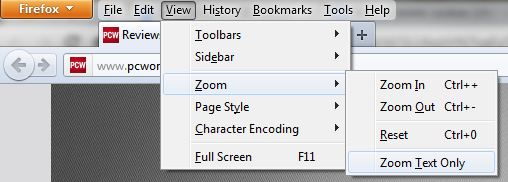
2. Klikněte na nabídku Zobrazit, poté na Přiblížení a poté pouze na zvětšení textu.
3. Podržte klávesu Ctrl na klávesnici a poté stiskněte klávesu plus ( + ) pro zvětšení textu na obrazovce nebo klávesu mínus/pomlčka (–) pro zmenšení textu na obrazovce. Můžete pokračovat stisknutím jedné ze dvou kláves a upravit velikost textu podle svých představ.
Internet Explorer
1. Otevřete okno aplikace Internet Explorer a v pravém horním rohu vyberte ikonu ozubeného kola. Odtud vyberte Zoom.
2. V nabídce Zoom vyberte předdefinovanou velikost zoomu (výchozí hodnota je 100 procent) v rozmezí od 50 procent do 400 procent. Pokud chcete Velikost doladit sami, můžete kliknout na možnost Vlastní a zadat vlastní procento.
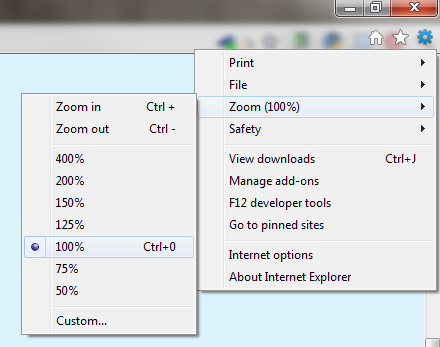
nezapomeňte, že pro optimální prohlížení a držení těla upravte velikost textu na obrazovce tak, aby vám umožnil pohodlně číst ve vzdálenosti 3 až 5 stop.